このページでは、MakeBDAVの使い方、その他の機能、設定方法、注意事項などを解説しています。
MakeBDAVでもう少し便利な使い方を覚えたい、オーサリングした動画が思ったように再生できない、音声が出ない、などのトラブルが発生した場合などで参考にしてください。
サイト内関連ページ
- MakeBDAV: BDAV形式でブルーレイを作成(オーサリング)できるフリーソフト
- MakeBDAVの使い方、設定方法、注意事項など (このページ)
- MakeBDAVのダウンロード・インストール方法
MakeBDAVのざっくりした使い方
※この項目は前ページと同じ内容
MakeBDAVの基本操作は、とてもシンプルです。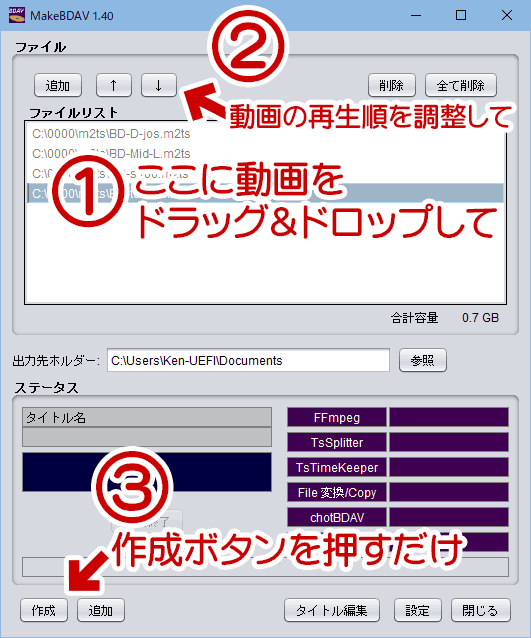
▲クリックで拡大
(1) BDAV化したい動画をドラッグ&ドロップ
(2) 動画を再生したい順に並べ替え
(3)「作成」ボタンをクリック
基本的に、上記操作だけでBDAV用のファイルが出来上がります。
※作成したBDAVファイルをBD-Rに焼く手順は 別ページ で紹介しています。
既に作成したBDAVフォルダに動画を追加する
「作成」ではなく「追加」を使う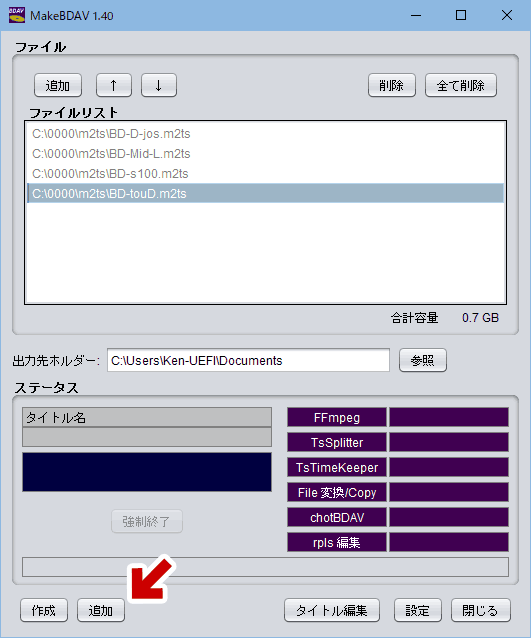
▲クリックで拡大
既に1度 BDAVオーサリングを行った後「作成」ではなく「追加」を選択すると、既存のBDAVフォルダに動画を追加する事が可能です。
動画のタイトル編集、チャプター編集を行う
動画のタイトル編集やチャプター編集は、下図「タイトル編集」から行います。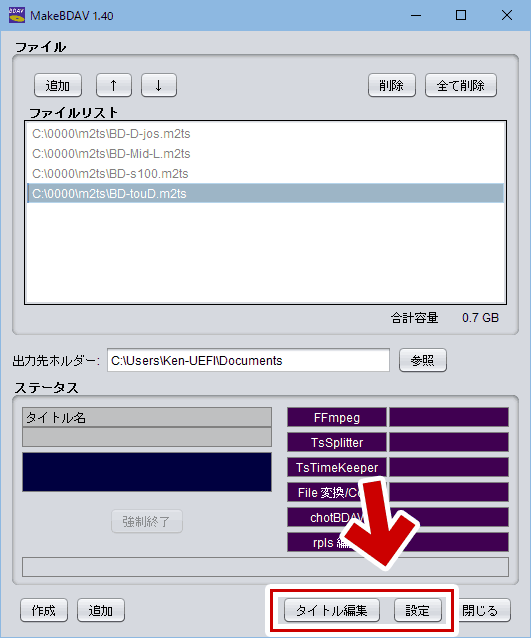
▲クリックで拡大
タイトル編集画面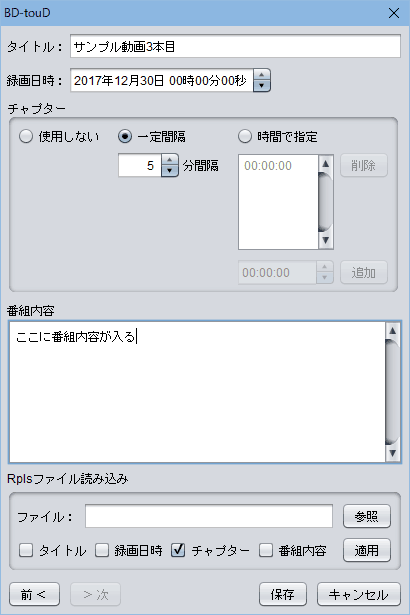
▲クリックで拡大
動画のタイトルやチャプター、動画内容の説明文などを編集できます。
(TV録画ファイルなどは、初めからここにデータが入っている場合があります)
MakeBDAVの設定を変更する
MakeBDAVの設定画面
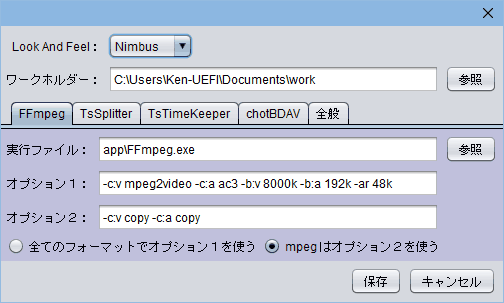
▲クリックで拡大
MakeBDAVでは、FFmpeg, TsSplitter, TsTimeKeeper, chotBDAV の設定を変更する事ができます。
- 基本的に「FFmpeg」と「全般」以外は変更する必要はありません
- FFmpeg ・・・・ビットレートや音声フォーマットを変更する際に利用
- 全般 ・・・・ファイル名やチャプタの設定を変更する際に利用
- よく分からないうちは、デフォルト設定でOKです
- TV録画したtsファイルをBDAV化する時以外は、TsSplitter と TsTimeKeeper は不要です。
設定画面の解説はここまで。
以下、利用時の注意事項です。
MakeBDAV利用時の注意事項
M2TS や TS 動画は無変換でBDAV化されます。あらかじめBDAV形式に沿った動画を準備しておく必要があります。(TVTestなどで録画したTV番組の動画はそのまま利用可能です)
サイト内関連ページ
mpg動画をBDAV化すると再生できない
mpg素材の動画は、初期設定では無変換でBDAV化されます。
ソースファイルにTV録画素材「以外」のmpgファイルを使う場合は、「設定: FFmpeg」のタブで「すべてのフォーマットでオプション1を使う」を選択するようにします。
オーサリング後、動画から音が出ない・・・・という場合
- M2TS や TS 動画の場合、音声部分にAACを使いMUXしなおしてみましょう
- AVIやMP4動画の場合、MakeBDAV「設定」>「FFmpeg」のオプション1を
「-c:v mpeg2video -c:a aac -b:v 8000k -b:a 192k -ar 48k」などと変更し、aacでエンコードしてみましょう。 - BDAV形式は、リニアPCM、AAC、AC-3(ドルビーデジタル)、DTS‐HDなどの音声フォーマットに対応しています。(BDAV - Wikipedia)
しかしブルーレイプレーヤーによっては AAC 以外の音声では正常に再生されない場合があります。(AC-3音声は無音になる事が多い)
ワンセグ放送やサブチャンネルの映像、EPGデータを残したい
- 設定画面で TsSplitter のタブを開き、「使用しない」を選択。もしくは該当するパラメーターを除外します。
※これらのデータを残したBDAVが正常再生できるかどうかは確認していません
avi や wmv ファイルをBDAV化すると画質劣化が気になる
- MakeBDAVの「設定: FFmpeg」の「オプション1」を以下のように変更します
「-c:v mpeg2video -c:a aac -b:v 14M -b:a 192k -ar 48k」デフォルトの設定 (8000k) はSD画質 (720x480) 用では十分すぎるビットレートですが、HD動画の場合、やや不満を感じる画質になるかもしれません。 - その場合、この数値を12~14Mに設定します。
- BDAV規格の上限は15Mbpsです。
- 15Mbpsを多少オーバーしても大抵の再生機器は問題なく再生してくれますが、汎用性を考える場合は14Mbps以下を指定するのが無難です。
- また、BR-R規格の上限は36Mbpsです。これを超えないように注意しましょう。
- さらに高画質化したい場合は、BDAV化したい動画をあらかじめ別のツールでBDAV 形式に準拠した形で h.264形式でエンコードし、TSまたはM2TSコンテナに収録しオーサリングを開始します。
→ フリーソフトでBDAV/BDMV規格のh264動画を作成する方法
このページの情報は以上です。